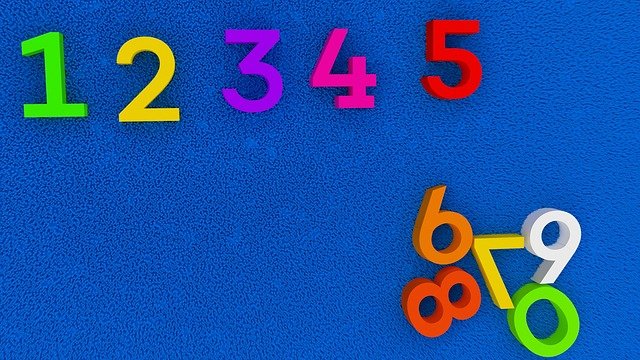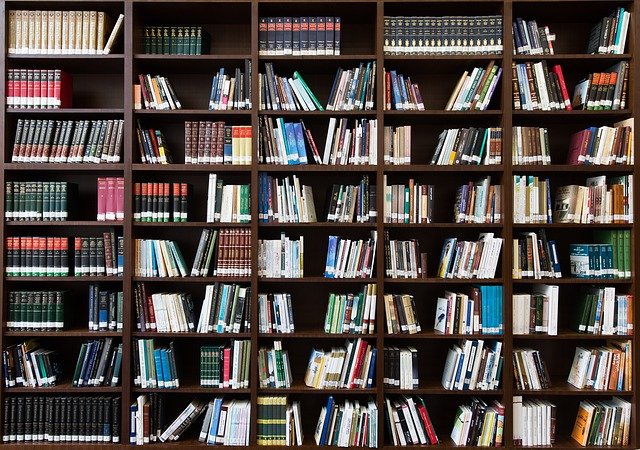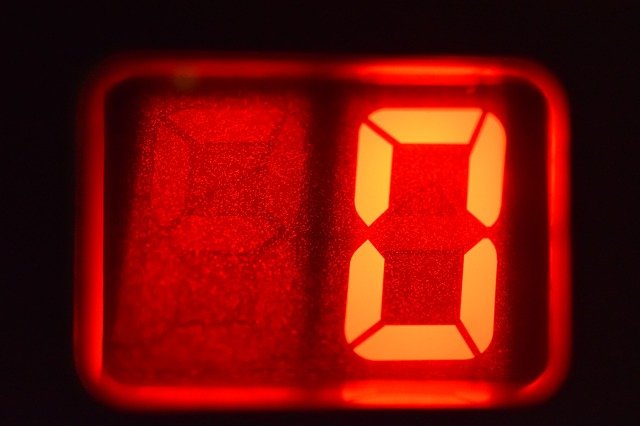-

【エクセル】印刷範囲や文字が途中で切れる時の対処法
ここではExcelで印刷をする際に印刷範囲が変なところで切れてしまっていて、きれいに収めたい場合の対処方法と印刷時に文字が途中で切れてしまう時の対処方法について解説します。 列が1枚に収まりきらずに別ページになってしまっている様子 印刷時に文字... -

【エクセル】印刷時にページ番号を設定する方法をわかりやすく解説
Excelで印刷時にページの順番がわからなくならないようにページ番号を挿入する方法について解説します。 関連リンク 印刷時にページ番号をフッターに設定する方法 ここでは例としてページ番号をフッターの右下に配置し、「ページ番号/総ページ数」の形式... -

【エクセル】数式(計算式)の入力方法まとめ|関数の入力方法も
Excelでは「=1+1」というように数式バーに数式を入力することで計算を行うことができます。他にも「=A1+B1」というように、セルの値を組み合わせて計算を行ったり、Excel独自の関数を使用して機能を持たせたりすることが可能です。ここではExcelにおいての... -

【エクセル】行の高さを揃える方法まとめ
Excelの行の幅を揃える方法についてまとめました。復数の行の高さを揃える方法、数値で指定する方法、自動で揃える方法、シート全体で揃える方法についてそれぞれ解説しています。 複数行の高さをドラッグして揃える方法 復数の行を選択して、一括で高さを... -

【エクセル】割り算のあまりを求めるMOD関数の使い方
割り算のあまりを求めるにはMOD関数を使用します。ここではMOD関数を使って割り算のあまりを出力する方法について解説します。 関連リンク MOD関数とは 数値を除算(割り算)した剰余(あまり)の数字を返す関数です。 MOD関数の構文 MOD関数の構文は下記... -

VLOOKUP関数の列番号とは?自動で列番号を変更する方法も
ExcelのVLOOKUP関数の第3引数「列番号」には指定した範囲内の何列目の値を取得するかを指定します。一番左の列であれば1を指定し、2列めであれば2を指定します。ここではVLOOKUP関数の列番号の説明と、発展編として、COLUMNS関数と併用して数式をコピー... -

VLOOKUP関数で別シートを参照する方法についてわかりやすく解説
ExcelのVLOOKUP関数で値を別シートから参照したい場合は、参照文字列を「Sheet1!A1」のように「シート名 + ! + セル番号」の形にすることで参照できます。またExcelでは数式の入力途中に別シートの範囲をドラッグするだけで別シートのデータ設定が自動入... -

VLOOKUP関数で「0」やエラーを空白にする方法についてわかりやすく解説
ExcelのVLOOKUP関数では、参照するセルが空欄の場合は「0」を返し、検索した値が見つからない場合や、検索値を設定していない場合(空白の場合)は「#N/A」エラーを返します。ここではVLOOKUP関数で「0」を空白で返す方法、「#N/A」エラーを空白で返す方法... -

VLOOKUP関数を複数条件で検索する方法まとめ
VLOOKUP関数は本来、条件を複数指定することはできませんが、列を1つ追加してワードを結合することで簡単に複数条件で検索することは可能です。また少し難易度は高いですが、INDEX関数とMATCH関数を組み合わせて作成する方法では列を追加せずとも複数条件... -

【エクセル】「0」を非表示にする方法まとめ
Excelで「0」を非表示にする方法について解説します。当ページでは「表示形式から非表示にする方法」と「関数を使用して非表示にする方法」「オプション設定で非表示にする方法」の3つの方法について解説します。 関連リンク先頭の「0」が消えるのを防ぐ方...